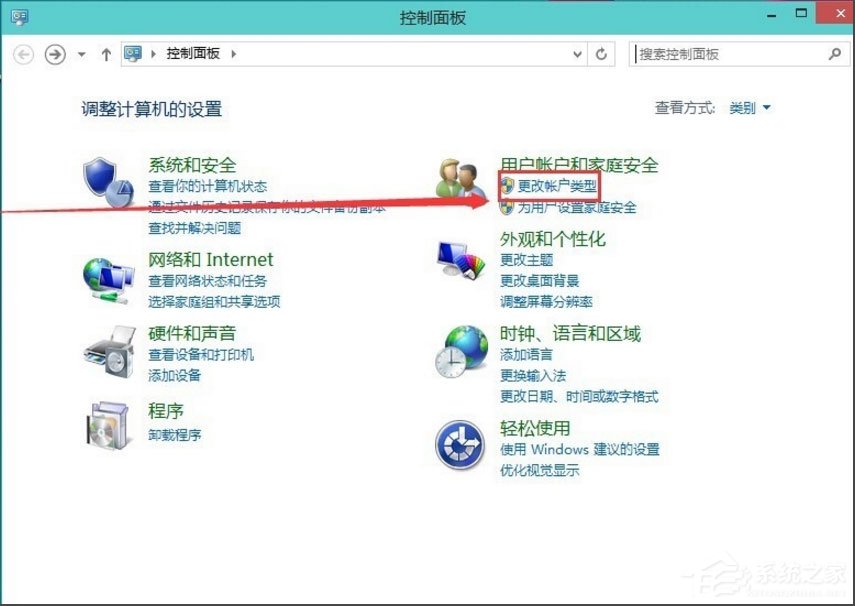 2、在这里选择微软Microsoft的帐户;
2、在这里选择微软Microsoft的帐户; 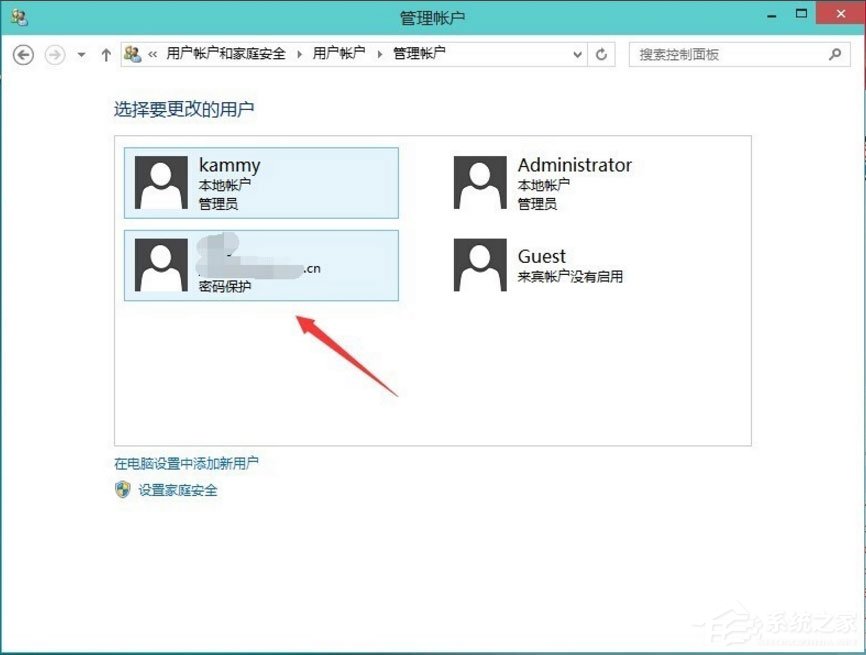 3、然后再点击删除账户;
3、然后再点击删除账户; 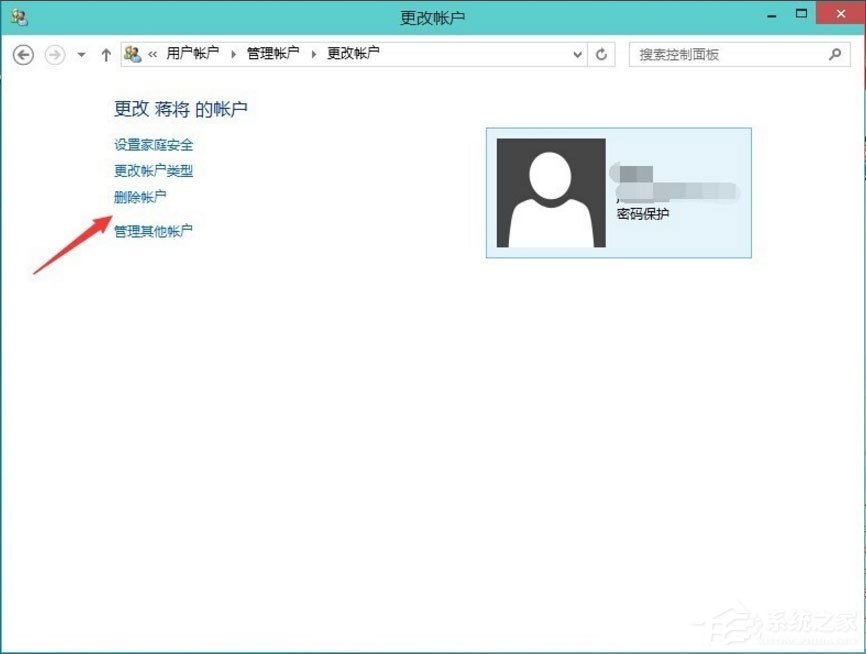 4、是否保存这个微软Microsoft帐户,在本机上的相关资料,删除还是保存看自己的实际情况而定;
4、是否保存这个微软Microsoft帐户,在本机上的相关资料,删除还是保存看自己的实际情况而定; 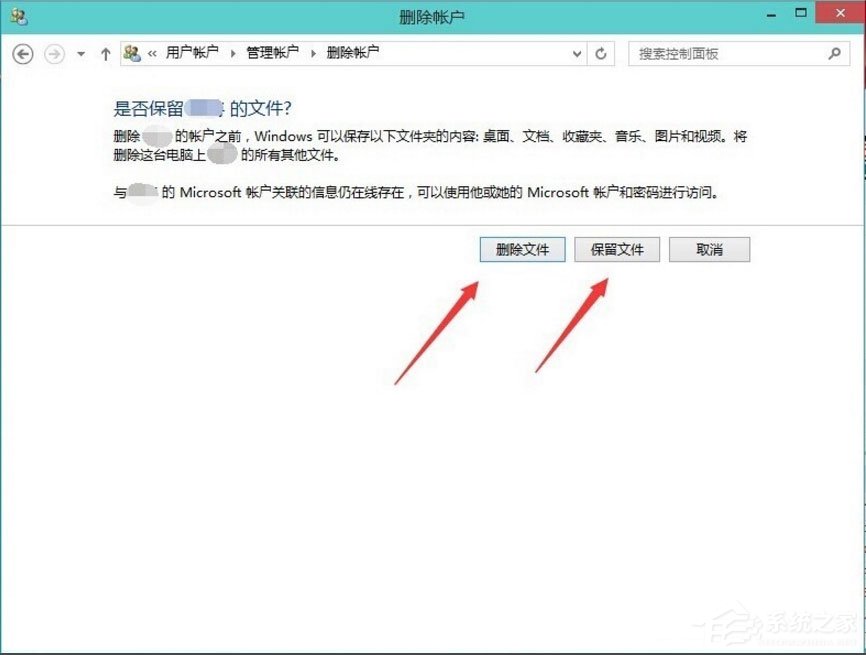 5、确认删除这个账户,如果用户的配置文件比较多,则点删除后需要等持的时候比较长;
5、确认删除这个账户,如果用户的配置文件比较多,则点删除后需要等持的时候比较长; 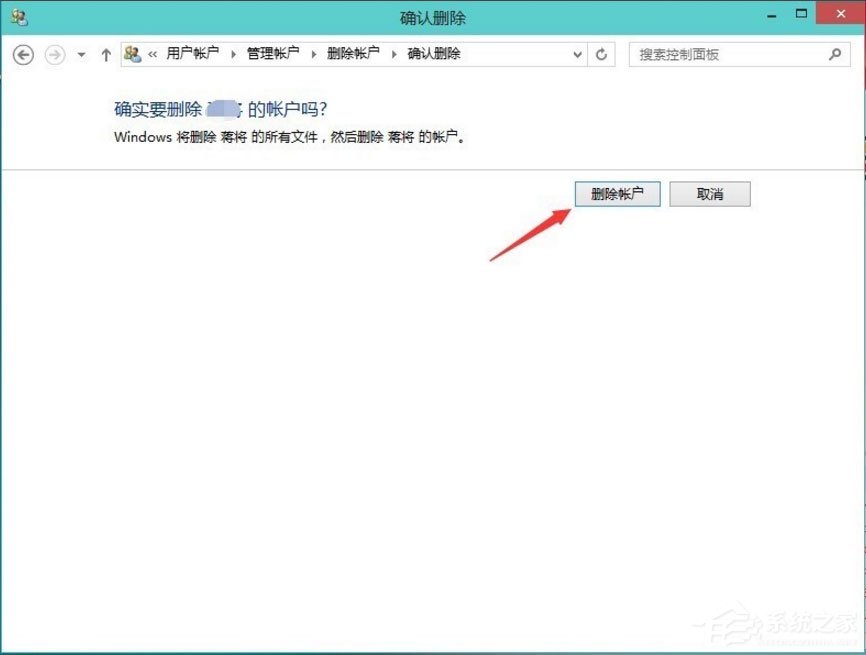 6、删除成功,在账户列表里没有刚刚那个网络用户了。
6、删除成功,在账户列表里没有刚刚那个网络用户了。 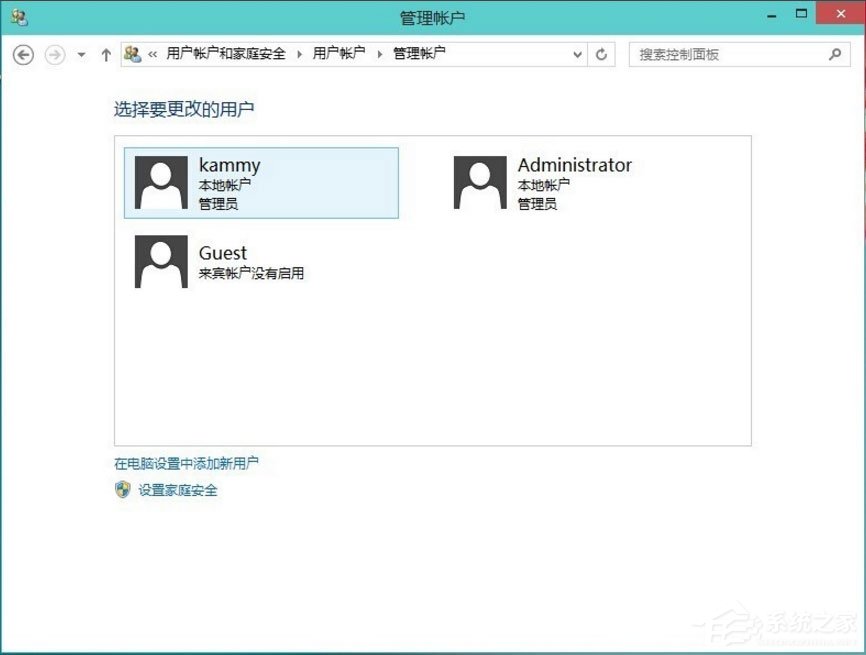 以上就是小编教给大家的Win10删除微软帐户的具体方法,按照以上方法进行操作,就能够轻轻松松的删除掉微软帐户了。
以上就是小编教给大家的Win10删除微软帐户的具体方法,按照以上方法进行操作,就能够轻轻松松的删除掉微软帐户了。 转载说明:欢迎转载本站所有文章,如需转载请注明来源于《绝客部落》。
本文链接:https://juehackr.net/jishu/xitong/jiaocheng/6260.html